גזור, העתק והדבק
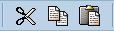
גזור, העתק והדבק הן פקודות מחשב, הזמינות להפעלה על ידי המשתמש בממשק המשתמש של תוכנות רבות. פקודות אלו מאפשרות למשתמש להעביר אובייקט (טקסט, תמונה, קובץ וכדומה) ממקור ליעד.
הפקודה גזור מוחקת את בחירתו של המשתמש מהמקור שבו נמצאה, ואילו פקודת העתק יוצרת עותק של מה שנבחר, בלי למחוק את המקור. בשני המקרים, הפקודה הדבק תיצור עותק, במקום הנבחר, של מה שהועתק.
היסטוריה
פעולת העתקת/העברת טקסט ממקום אחד לאחר במערכות מחשב, הייתה חלק אינטגרלי מעורכי הטקסט הראשונים. מיד לאחר שהזנת הנתונים למחשבים עברה ממערכות המבוססות על כרטיסי ניקוב לקבצים מגנטיים (במהלך המחצית השנייה של שנות ה-60 של המאה ה-20) התווספו לעורכי הטקסט הראשונים פקודות אשר העניקו למשתמשים את היכולת לבצע את הפעולות הללו.
אף על פי שהמנגנון היה כבר בשימוש נרחב בעורכי טקסט מוקדמים, מדען המחשב לארי טסלר היה זה שהפך את פעולת "גזור והדבק" לפופולרית ביישומי עריכת טקסט במחשב בעת שעבד בזירוקס פארק בשנים 1974–1975.
חברת אפל עשתה שימוש נרחב בפעולות גזור והדבק במערכות ההפעלה והיישומים שבמחשבים ליסה (שיצא לראשונה לשווקים בשנת 1981) ומקינטוש (שיצא לראשונה לשווקים בשנת 1984). אפל איפשרה לראשונה לבצע פעולות אלו על ידי לחיצה על מקש ה-Command בצירוף עם האות X (לגזירה), או עם האות C (להעתקה), או עם האות V (להדבקה). שילובים אלו היו נוחים במיוחד שכן כל האותיות הללו ממוקמות זו לצד זו בקצה השמאלי של השורה התחתונה במקלדות בתקן QWERTY.
צירופי מקשים דומים שולבו בהמשך במערכות מחשב אחרות, ונכון להיום צירופי המקשים הללו הם הנפוצים ביותר ברוב עורכי הטקסט הגרפיים, מעבדי התמלילים, הדפדפנים ומערכות הקבצים הקיימים.
גזור והדבק
עריכת קבצים במערכות מחשב עשויה לכלול שימוש תכוף למדי בפעולות גזור/העתק והדבק. רוב התוכנות מספקות מספר שיטות דומות לביצוע הפעולות הללו, אשר יכולות להיות שילוב של בחירה בפעולות הללו מתוך תפריטים נגללים, או בלחצנים הזמינים בסרגל הכלים של התוכנה.
- המשתמש מסמן את האובייקט (טקסט או קובץ) אותו הוא מעוניין להעביר בשיטה מסוימת, לרוב על ידי גרירת העכבר מעל האובייקט שרוצים לסמן או על ידי לחיצה רציפה על המקש Shift תוך כדי שימוש במקשי החצים כדי להזיז את סמן הטקסט על המקטע שרוצים לסמן.
- המשתמש מבצע פעולה "גזירה" על ידי שילוב של לחיצה על מקש ה-Ctrl + לחיצה על האות X (⌘+x במערכות מקינטוש).
- מחינה ויזואלית, שימוש בפעולה "גזירה" מעלים מיידית את האובייקט שנבחר מהמיקום הראשוני שלו. צבעי הצלמיות של קבצים "גזורים" בדרך כלל משתנים כאינדיקציה שאותם הקבצים יהיו אלו שיועברו.
- מבחינה מושגית, לאחר שהאובייקט נגזר הוא עובר למיקום חדש המכונה "הלוח". הלוח בדרך כלל הוא בלתי נראה. ברוב מערכות המחשב קיים רק "לוח" אחד, ובשל כך, ביצוע פעולת גזור והדבק נוספת תגרום להיעלמות של המידע שאוחסן בעבר בלוח.
- לאחר מכן המשתמש צריך לבחור מיקום חדש אליו יועבר האובייקט שנגזר - בדרך כלל על ידי העברת הסמן למיקום זה באמצעות החצים במקלדת או באמצעות הקלקה על מיקום זה עם סמן העכבר.
- פעולת ההדבקה מעבירה את האובייקט מהלוח למיקום החדש. פעולת ההדבקה בדרך כלל איננה מסירה את האובייקט מהלוח: לרוב האובייקט עדיין נשאר זמין בלוח כאשר המשתמש רשאי להמשיך ולהכניס עותקים נוספים של האובייקט במיקומים אחרים.
העתק והדבק
המונח "העתק והדבק" מתייחס לשיטה הפופולרית והפשוטה של שכפול טקסט או נתונים מסוג כלשהם ממקור ליעד. מונח זה מתייחס לפעולה אשר שונה מהפעולה גזור והדבק שכן בפעולה זו האובייקט במיקום המקורי איננו נמחק או מוסר. הפופולריות של שיטה זו נובעת מהפשטות שלה ומהקלות שבה משתמשים יכולים להעביר נתונים בין יישומים שונים מבחינה חזותית - מבלי להזדקק לאחסן את המידע באופן פיזי על מנת לעשות כן.
פעולת ההעתקה בדרך כלל מתרחשת בממשק משתמש גרפי באמצעות הקלדה של צירוף המקשים Ctrl + C, או באמצעות שיטה אחרת, כגון לחיצה על אפשרות זו מתוך תפריט פנימי או על לחצן בסרגל כלים. לאחר שהמשתמש העתיק את האובייקט לאזור של זיכרון המכונה ה"לוח", המשתמש יכול להדביק את התוכן של הלוח למיקום יעד כלשהו באמצעות צירופי מקשים Ctrl + V, או באמצעות שיטה אחרת, כגון לחיצה על אפשרות זו מתוך תפריט פנימי או על לחצן בסרגל כלים.
מקשי קיצור נפוצים
מקשי קיצור נפוצים:
| במערכות Mac OS | במערכות ווינדוס ולינוקס | פעולה |
| Cmd+X | Ctrl+X | גזור |
| Cmd+C | Ctrl+C | העתק |
| Cmd+V | Ctrl+V | הדבק |
משמעות מושאלת
בשפה השתרש הביטוי "פלוני עשה 'העתק והדבק'" או "עשה Copy & Paste" שמשמעו הוא שהוא העתיק את הטקסט ללא קריאתו, ולא ביצע בו שום פעילת עריכה, ובפרט ניפוי שגיאות כתיב, דקדוק ותוכן. ביטוי זה מתייחס להעתקת או שכפול טקסט ללא הבנת הטקסט וללא קריאה ביקורתית שלו.
ראו גם
קישורים חיצוניים
גזור, העתק והדבק23909355
